1、VMWare的安装过程也是很简单的,如下:在安装向导界面点击下一步按钮。

2、在这一步中,勾线下列选项,点击下一步。
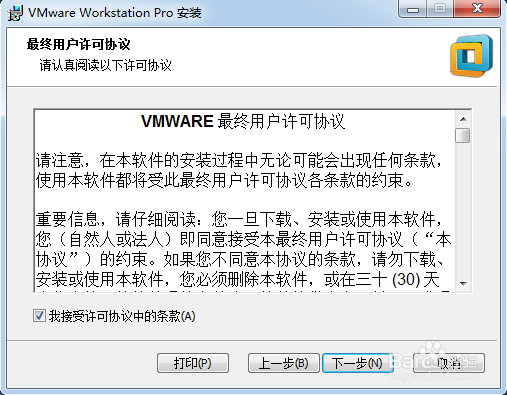
3、安装路径默认安装在C盘上,不过最好不要这样,点击下一步。

4、以此下去,根据自己的设置,点击安装,就会看到这个界面,慢慢等待安装过程结束吧!
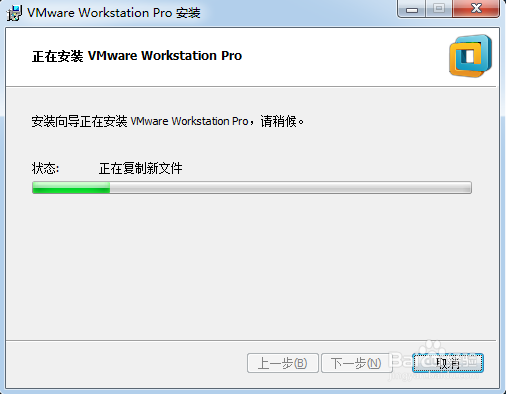
5、至于密钥的话,百度一下你就知道,肯定有一款适合你。那么现在我们要开始安装CentOS 7.2的旅程了!
6、在新建虚拟机之前,我们要先下载Linux镜像,一个是从官网上下载,另一个是各种的资源镜像站中,那么官方的站点为:http://mirror.nsc.liu.se/centos-store/7.2.1511/isos/x86_64/,可以下载7.2G的。如果不想下载大的,可以下载4.0G的。
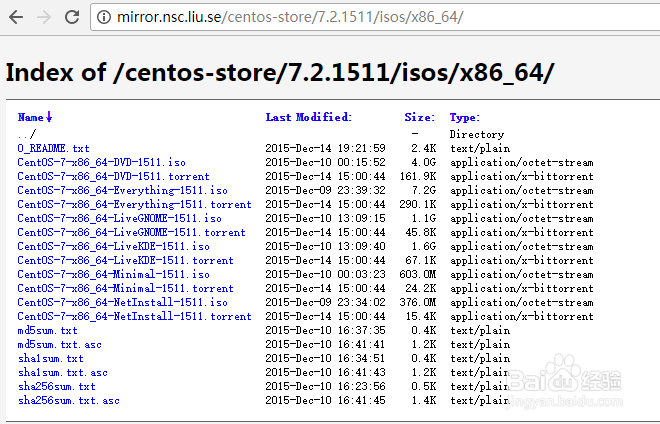
7、下载完成之后,我们开始新建虚拟机,点击文件-->新建虚拟机或者直接点击“创建新的虚拟机”按钮。弹出一个新建虚拟机的窗口,有两种选择,一种是典型,一种是自定义,我选择的是典型,如果你想深度定制的话,可选择自定义,然后点击下一步。
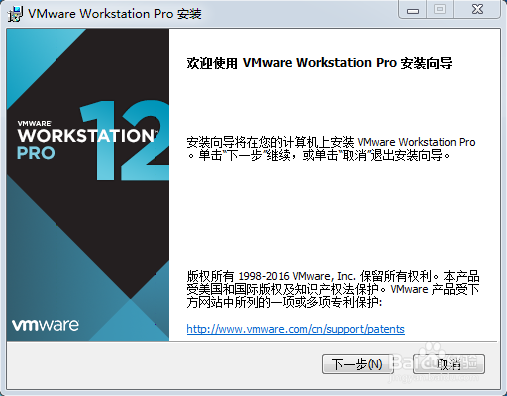
8、之后在以下界面中,有以下三个选项,第一种是直接打开DVD驱动器安装,第二种你就不要选择了,因为选择的话你就会男默女泪,推荐第三种,“稍后安装操作系统”点击下一步按钮。

9、现在我们选择安装什么样的操作系统,当然是选择Linux啦,类型你可以选择RedHat也可以选择CentOS,反正都是一家,我就选择CentOS啦!点击下一步
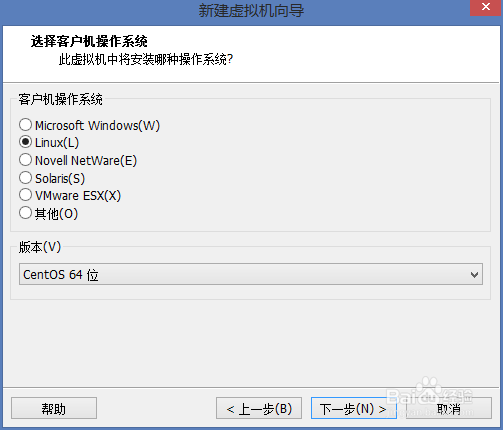
10、下一步就是填写虚拟机名称及选择它的安装位置后,点击下一步按钮

11、这个是选择虚拟机系统最大的磁盘大小,20.0GB是默认的,不过要选择存储为单个即文件,点击下一步按钮。

12、点击完成。

13、一下界面就是我们创建的虚拟机啦,我们现在将镜像倒进虚拟机,硬件设置在下一章中会讲到。

